剖析Win7纯净版系统耳机音响没声音该怎么解决 剖析Win7纯净版系统耳机音响没声音的解决办法
时间:2017-07-04 来源:互联网 浏览量:
今天给大家带来剖析Win7纯净版系统耳机音响没声音该怎么解决,剖析Win7纯净版系统耳机音响没声音的解决办法,让您轻松解决问题。
剖析Win7纯净版系统耳机音响没声音该怎么办 在电脑硬件设备的正常情况下,将声音调节到最大时,使用耳机仍然没有任何声音。对于耳机插入电脑后,没有任何声音传出,应该怎么办?
下面,小编给各位深度系统win7 64位用户分享电脑硬件设备正常的情况下,对耳机进行检测的操作方法。
一、点击Win7系统开始菜单,然后在开始菜单上选择控制面板,然后在控制面板上找到“系统和安全”,接着在打开的“系统和安全”面板上,选择“硬件和声音”。
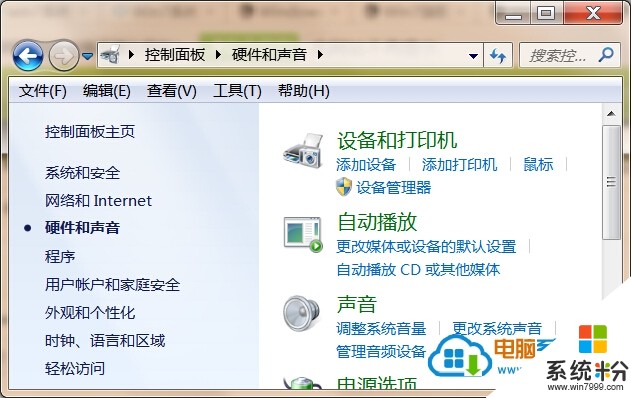
二、在win7纯净版64位“硬件和声音”面板下,选择“声音”,然后再点击“播放音频”,即可打开播放音频对话框,再点击下一步按钮。
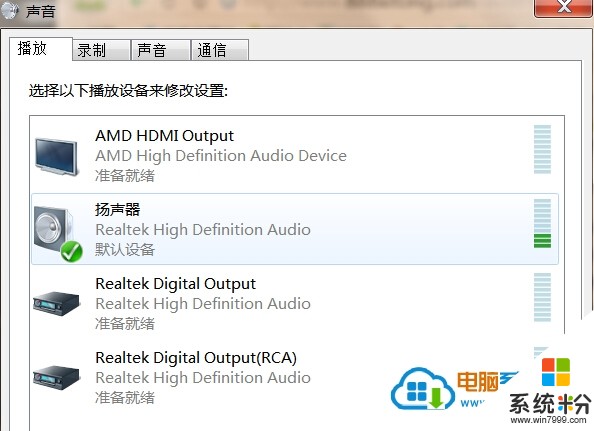
三、在出现的“播放音频”故障对话框中,选择 Headphones,然后再点击下一步按钮,此时系统会弹出提示“外设没有插上”。
四、重新插上耳机,再点击下一步按钮,系统会出现自动更改修复界面,按照系统提示点击下一步。
以上就是剖析Win7纯净版系统耳机音响没声音该怎么解决,剖析Win7纯净版系统耳机音响没声音的解决办法教程,希望本文中能帮您解决问题。
我要分享:
上一篇:番茄花园Win7系统U盘文件名显示乱码且无法删掉怎么解决 番茄花园Win7系统U盘文件名显示乱码且无法删掉如何处理
下一篇:雨林木风win7系统电脑某些软件找不到兼容性选项卡要如何处理? 雨林木风win7系统电脑某些软件找不到兼容性选项卡要怎么处理?
相关教程
- ·win7电脑耳机或音响没声音怎么解决 win7电脑耳机或音响没声音怎么处理
- ·电脑没有声音—Win7纯净版系统VIA声卡故障的解决办法,怎麽解决电脑没有声音—Win7纯净版系统VIA声卡故障的问题
- ·win7如何设置耳机和音响都有声音 win7怎设置耳机和音响都有声音的方法
- ·win7电脑音响和耳机不能同时有声音该如何解决 win7电脑音响和耳机不能同时有声音该怎么解决
- ·Win7系统耳机声音太小如何解决 Win7系统耳机声音太小怎么解决
- ·win7主机前面板耳机没声音 win7前面板耳机插上没声音怎么解决
- ·win7系统电脑开机黑屏 Windows7开机黑屏怎么办
- ·win7系统无线网卡搜索不到无线网络 Win7电脑无线信号消失怎么办
- ·win7原版密钥 win7正版永久激活密钥激活步骤
- ·win7屏幕密码 Win7设置开机锁屏密码的方法
Win7系统教程推荐
- 1 win7原版密钥 win7正版永久激活密钥激活步骤
- 2 win7屏幕密码 Win7设置开机锁屏密码的方法
- 3 win7 文件共享设置 Win7如何局域网共享文件
- 4鼠标左键变右键右键无法使用window7怎么办 鼠标左键变右键解决方法
- 5win7电脑前置耳机没声音怎么设置 win7前面板耳机没声音处理方法
- 6win7如何建立共享文件 Win7如何共享文件到其他设备
- 7win7屏幕录制快捷键 Win7自带的屏幕录制功能怎么使用
- 8w7系统搜索不到蓝牙设备 电脑蓝牙搜索不到其他设备
- 9电脑桌面上没有我的电脑图标怎么办 win7桌面图标不见了怎么恢复
- 10win7怎么调出wifi连接 Win7连接WiFi失败怎么办
Win7系统热门教程
- 1 win7 笔记本怎样打开torrent文件
- 2 win7系统怎么配置jdk环境变量
- 3 WIN7后台,网络指示器(图标)不见了怎么解决 WIN7后台,网络指示器(图标)不见了怎么处理
- 4最新win764位系统任务栏时钟丢失如何找回。 找回最新win764位系统任务栏时钟的方法。
- 5Win7怎么释放C盘空间提高运行速度 Win7释放C盘空间提高运行速度的方法
- 6Win7电脑进不了系统怎么解决 Win7电脑进不了系统如何解决
- 7win7电脑怎么打正负号,win7系统打开正负号的方法
- 8如何在Win7系统下创建局域网? 在Win7系统下创建局域网的方法
- 9win7系统怎么创建新的磁盘分区?如何创建win7系统新的磁盘分区?
- 10Win7旗舰版系统下怎样在Word文档上插入txt文件 Win7旗舰版系统下在Word文档上插入txt文件的方法有哪些
最新Win7教程
- 1 win7系统电脑开机黑屏 Windows7开机黑屏怎么办
- 2 win7系统无线网卡搜索不到无线网络 Win7电脑无线信号消失怎么办
- 3 win7原版密钥 win7正版永久激活密钥激活步骤
- 4win7屏幕密码 Win7设置开机锁屏密码的方法
- 5win7怎么硬盘分区 win7系统下如何对硬盘进行分区划分
- 6win7 文件共享设置 Win7如何局域网共享文件
- 7鼠标左键变右键右键无法使用window7怎么办 鼠标左键变右键解决方法
- 8windows7加密绿色 Windows7如何取消加密文件的绿色图标显示
- 9windows7操作特点 Windows 7的特点有哪些
- 10win7桌面东西都没有了 桌面文件丢失了怎么办
